Рейтинг браузеров для слабых компьютеров Windows 7
Операционная система Windows 7 по-прежнему остается одной из самых популярных настольных платформ от Microsoft. Особенно часто встречается ОС на слабых компьютерах, которые очень проблематично взаимодействуют с Windows 10, требующей больше производительности. Существенной проблемой для таких ПК является выбор браузера. Современные веб-обозреватели разрабатываются под Windows 10, из-за чего на слабых компьютерах с Windows 7 они работают медленно и нестабильно. Как же найти подходящий браузер для такого ПК?
Критериев отбора браузеров для старых компьютеров с Windows 7 немного: потребление ОЗУ, занимаемое на жестком диске место и уровень загрузки процессора. Оптимальное сочетание всех показателей позволит легко определиться с подходящим вариантом. Большинство современных веб-обозревателей сильно грузит оперативную память и процессор, за счет чего работа более чем с одной вкладкой становится для компьютера серьезной проблемой.
Браузер для слабого ПК, несмотря на минимальное потребление ресурсов, должен уметь правильно открывать и обрабатывать веб-страницы. В противном случае пользы от него будет не больше, чем от антивируса, не умеющего обнаруживать вредоносные файлы. Для старых компьютеров существует несколько хороших обозревателей, но для отдельного взятого ПК с уникальными техническими характеристиками важно подобрать самую быструю и производительную программу.
Подбор подходящего браузера
Сразу стоит отметить, что обладатели слабых компьютеров могут обходить стороной данные браузеры, поскольку они подходят для ПК, которые обладают более, чем 2 гигабайтами оперативной памяти. Это самые топовые браузеры, функционал и оформление которых требует большого количества оперативной памяти. Но с ними тоже стоит провести небольшие тесты:
-
Яндекс.Браузер. Для теста было открыто несколько вкладок, социальная сеть Вконтакте и Гугл поиск. В разделе «Процессы», что находится в Диспетчере задач, можно увидеть, что данный браузер потребляет больше 300 мб оперативной памяти, даже при таких незначительных нагрузках.



Из данных тестов можно сделать вывод, что эти веб-обозреватели не подходят для слабых компьютеров, так как даже при небольших нагрузках будут наблюдаться торможения и зависания.
Lunascape
Lunascape – специфический браузер со своим уникальным интерфейсом в стиле середины 2000-х. Но специфический не только в этом, а ещё в поддержке трёх разных движков – Gecko (старый Mozilla Firefox), WebKit (Chromium) и Trident (Internet Explorer). Можем выбрать любой из движков и протестировать работу браузера. И какой движок будет лучше именно на нашем компьютере, такой и можно использовать. Более того, Lunascape позволяет просматривать разные сайты на разных движках: мы связываем тот или иной сайт с указанным движком, и сайт впредь будет запускаться с использованием этого движка.
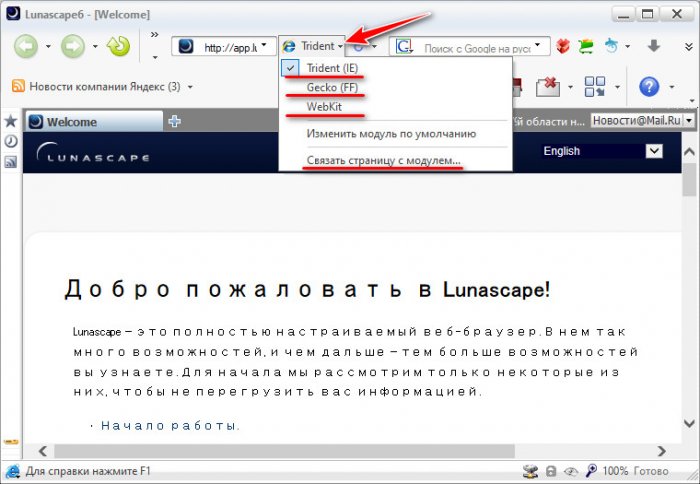
Для Lunascape можно применять различные скины. Браузер поддерживает расширения, поставляется с интегрированным RSS-ридером. Может работать даже с 1 Гб оперативной памяти на компьютере.
Midori
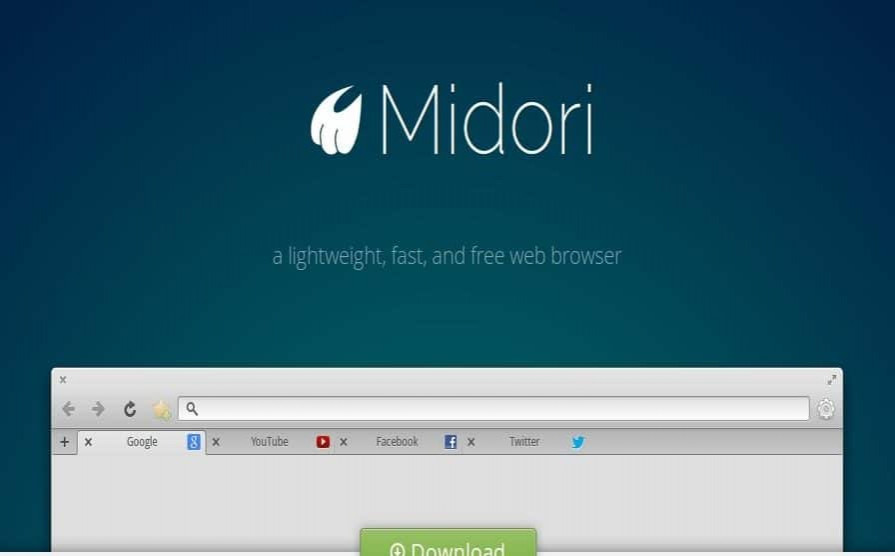
Разработчики Midori создали данное ПО для упрощенной альтернативы более крупным браузерам. Хотя Midori упаковывает меньше, чем альтернативные браузеры, он весит всего 37 мегабайт.
Для сравнения, Firefox требует 200 МБ на жестком диске. Таким образом, это достойный браузер для устаревших ПК.
Midori все еще использует новейшие веб-технологии. Браузер поддерживает медиакодеки HTML 5 и CSS 3.
Midori также был разработан с механизмом рендеринга webkit, который поддерживает его в той же лиге, что и Chrome, когда дело доходит до скорости просмотра.
Браузер не имеет огромного хранилища расширений, но включает в себя несколько дополнений, которые еще больше улучшают программное обеспечение.
Скачать старые версии Google Chrome
Старая версия может быть не только желанием вернуться к привычному интерфейсу и настройкам, но и необходимым решением. Установить или вернуться к устаревшей версии браузера Google Chrome можно как на компьютере, так и на телефоне.
На Windows
Начнем сразу с главного, скачать старую версию программы с сайта компании нельзя. На сервере Google или Microsoft вы не найдете предыдущую версию браузера для своего компьютера. Специалисты настаивают на использовании исключительно новых обновленных утилит, поэтому принципиально не выкладывают их на сервере для доступного скачивания. Это в первую очередь связано с безопасностью и продвижением вышедшего нового релиза.
Однако если у вас возникла острая необходимость вернуться к предыдущей версии либо сразу скачать старую версию, ввиду того, что ваш компьютер не справляется с емкими программами, то сделать вы это сможете с нашего сайта. У нас вы сможете найти некоторые из предыдущих версий браузера Google Chrome.
| Приложение | Версия | Дата выхода | ОС | Размер файла | Загрузка |
|---|---|---|---|---|---|
| Google Chrome 93 | 93.0.4577 | 31.08.2021 | Windows 10, 8, 7 64 bit | 75.95 MB | Скачать |
| Google Chrome 93 | 93.0.4577 | август 2021 | Windows 10, 8, 7 32 bit | 73.39 MB | Скачать |
| Google Chrome | 92 | 2021-07-20 | Windows 10, 8, 7 64 bit | 75.95 MB | Скачать |
| Google Chrome | 92 | 20-07-2021 | Windows 10, 8, 7 32 bit | 73.39 MB | Скачать |
| Google Chrome | 81 | Скачать | |||
| Google Chrome | 79 | Скачать | |||
| Google Chrome | 73 | Скачать | |||
| Google Chrome | 69 | Скачать | |||
| Google Chrome | 59 | Скачать | |||
| Google Chrome | 49 | Windows XP | 41.10 MB | Скачать | |
| Google Chrome | 46 | Скачать | |||
| Google Chrome | 40 | Скачать |
Что вам нужно сделать:
- Выше по ссылке скачать для своей платформы одну из старых версий программы.
- Сохранить установочный файл в папку с загрузкой.
- Далее распаковать установочный файл GoogleChrome.exe.
- После появления установочного окна нажать «Запустить» или «Install».
- Установка начнется автоматически, после завершения на экране появится соответствующее уведомление, а на Рабочем столе стандартный ярлык Хрома.
Перезагружать компьютер после установки программы желательно, но необязательно. Вы можете сразу запустить браузер и проверить работу выбранной версии.
Если раньше вы уже скачивали Google Chrome на свой компьютер, но новая версия работала с зависаниями и вы решили перейти на старую, тогда лучше всего сначала удалить все имеющиеся остаточные файлы от прошлой версии Хрома, через Панель инструментов – «Установка и удаление программ», а только потом загрузить новую. Это позволит ей корректно работать без системных ошибок.
На телефон
На телефон удобнее всего скачать любую программы через магазин приложений: для Андроидов это Play Market, а для Айфонов – App Store. Однако, как и в ситуации с ПК, на обслуживающем сервере вашей платформы присутствуют только свежие релизы программ, поэтому скачать и найти старую версию там, у вас не получится. Следовательно, остается один выход – скачать установочный файл на нашем сайте и запустить его с телефона, однако предварительно нужно удалить действующую версию Chrome, если она у вас имеется. Подобное решение доступно только для смартфонов на базе Android, а вот для iOS любые изменения системных файлов невозможны.
Предыдущие версии для Android
Выбор версии браузера
Перед тем как скачать и установить программное обеспечение бесплатно для Windows, необходимо подобрать актуальную версию софта. На практике, вас не должны интересовать последние модификации, так как поддержка XP прекратилась уже достаточно давно. Именно поэтому можно обратить внимание на старые версии, когда еще присутствовала поддержка от разработчиков. В частности, речь идет про модификации, которые были выпущены до 2016 года. Разумеется, для установки программы, вам также потребуются последние обновления, которые вы можете скачать с официального сайта Майкрософт.
Загрузить установщик этой программы вы можете по одной из ссылок ниже. Впоследствии также рекомендуется ознакомиться с присутствующим описанием, а кроме того, посмотреть характеристики и системные требования. При начале скачивания, вы можете поменять папку для сохранения результата, чтобы быстрее найти установочный файл после окончания загрузочного процесса.
SeaMonkey

Это один из старейших веб-браузеров, доступных для компьютеров с Windows. Он существует уже более 10 лет и до сих пор используется многими пользователями. Это легкий и быстрый браузер, но в нем отсутствуют многие современные функции, такие как блокировка рекламы, VPN и т. д.
Особенности:
- В веб-браузере есть некоторые дополнения.
- SeaMonkey также имеет безопасный режим, который помогает вам решать многие проблемы.
- Он также предлагает множество легких тем, чтобы сделать браузер индивидуальным.
Что в итоге: ставить или нет?
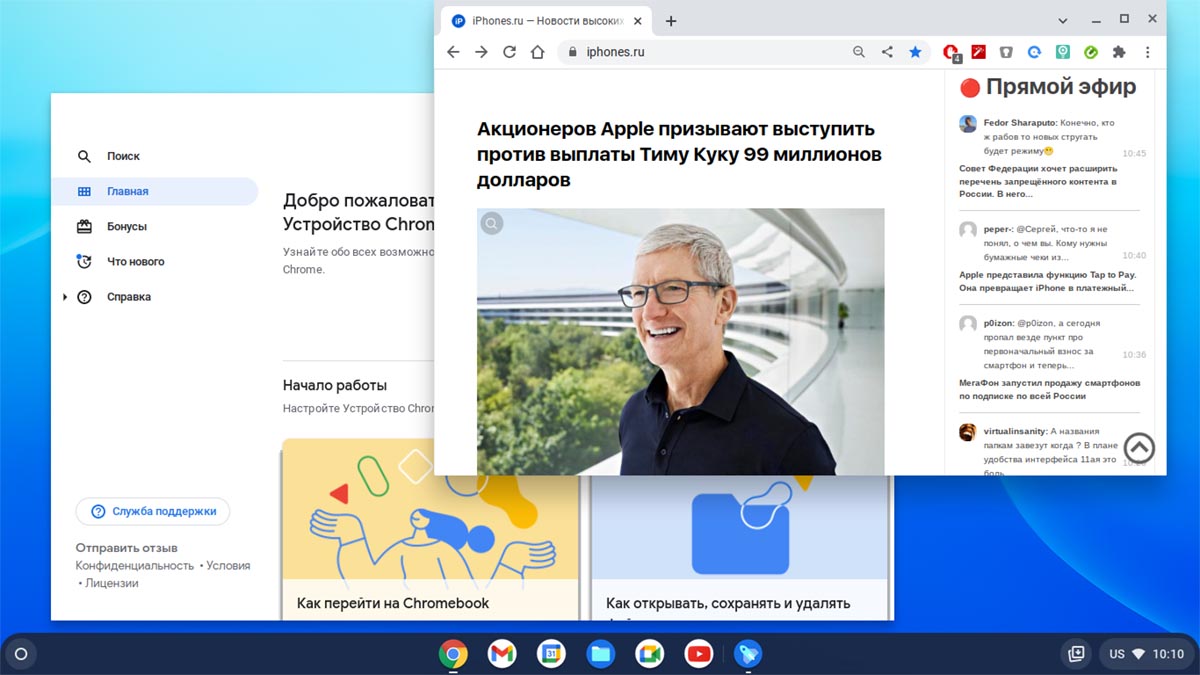
В Google проделали огромную работу по разработке своей легковесной ОС и по адаптации системы под старое железо разных производителей. Только за это хочется снять шляпу перед ответственными отделами и принявшими данное решение менеджерами.
Мы все понимаем, что “Корпорация добра” зарабатывает на сборе пользовательских данных и такой шаг сделан для расширения и пополнения своей и без того обширной базы. Однако, потенциальные пользователи новой операционной системы не должны бояться оставить цифровой след в компании Google.
Chrome OS Flex может быть установлена на старый компьютер, который станет средством связи с возрастными родственниками или на завалявшийся ноутбук, который пригодится в качестве резервного рабочего места или ПК для удаленной учебы на карантине. В этих случаях переживать за слив данных компании Google точно никто не будет.
Единственное, о чем следует помнить, это облачный характер самой операционной системы и большинства приложений в ней. Для полноценной работы Chrome OS Flex нужно стабильное и постоянное подключение к сети. Если нужен ноутбук для бабушки в деревню, лучше установить на него Linux.
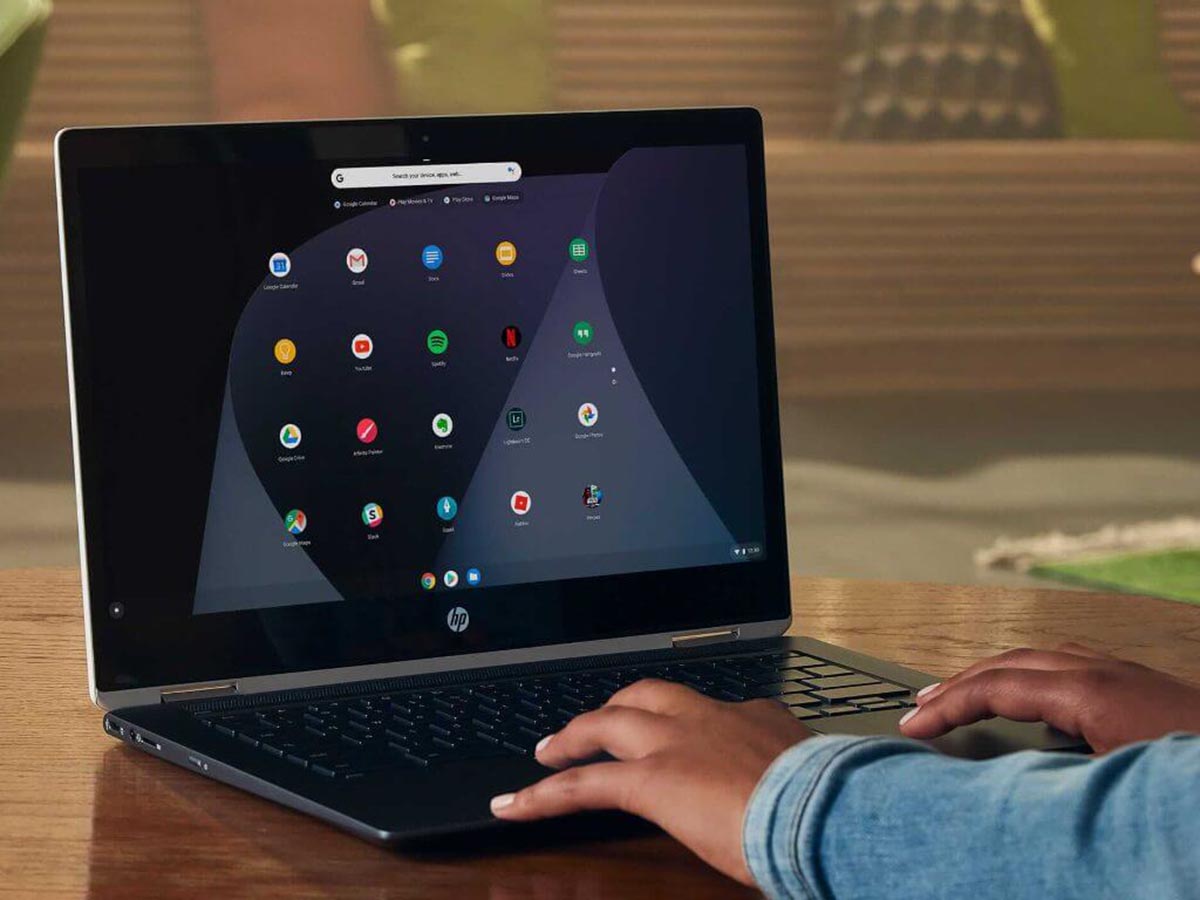
В остальном это предельно простая и понятная в установке и эксплуатации ОС, загрузить её и весь необходимый набор ПО сможет даже не самый подкованный пользователь ПК. Далее при помощи огромного количества дополнений для браузера Chrome можно превратить компьютер в инструмент для решения практически любых задач.
В итоге это отличная возможность сэкономить на покупке резервного ПК, компьютера для пенсионеров или удаленного обучения школьников. Подобное железо у многих и так пылится без дела в кладовке или доступно за копейки на вторичном рынке.
Что касается техники Apple, то установка Chrome OS Flex может быть вполне оправдана на какой-нибудь старый Mac, предел которого условная OS X El Capitan. Вместо тяжелой полноценной ОС, которая вряд ли будет хорошо работать на устаревшем железе, можно установить легкую систему, которая имеет современный браузер с множеством дополнений.
В любом случае рекомендую как минимум попробовать Chrome OS Flex в режиме работы с флешки, если у вас есть подходящее железо и желание оживить старый компьютер.

В закладки












